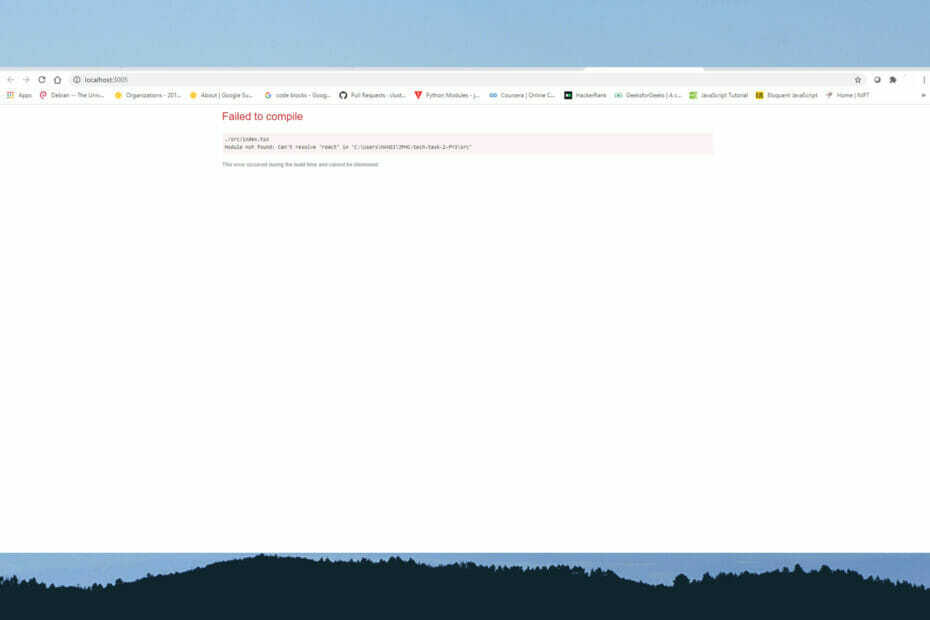Ruuterid saavad järjepidevuse tagamiseks määrata arvutile staatilise IP-aadressi
- Kui teie arvuti IP-sätted on staatilised, ei saa uuele ruuterile lülitumine teie IP-d muuta.
- Ruuteri IP-aadressi muutmine katkestab loodud ühendused teie seadme teenustega.
- Ruuteri taaskäivitamine võib muuta teie IP-aadressi.

Ruuteriga ühenduse loomine tähendab, et teie arvuti kasutab ruuteri globaalset IP-aadressi. IP-aadressi muutmine võib aga olla keeruline, kui te ei tea, kuidas selles navigeerida.
IP-aadresside muutmine võib nõuda ruuteri taaskäivitamist. Seetõttu küsivad kasutajad, et nad ei tea, kuidas IP-aadresse ruuterit taaskäivitamata muuta.
Lisaks võib ruuteri IP-aadressi muutmine olla erinev. See sõltub sellest, kuidas tootja on selle töötama konfigureerinud.
Samuti võib püsivara teha mõningaid erinevusi ruuteri IP-aadressi vahetamisel.
Sellegipoolest saate IP-aadressi mugavalt ilma ruuterit taaskäivitamata järgides järgida. Seetõttu käsitletakse selles artiklis neid samme.

Sirvige veebi mitmest täiustatud turvaprotokolliga seadmest.
4.9/5
Võtke allahindlus►

Juurdepääs sisule kogu maailmas suurima kiirusega.
4.7/5
Võtke allahindlus►

Püsivaks sujuvaks sirvimiseks looge ühendus tuhandete serveritega.
4.6/5
Võtke allahindlus►
Kas saate oma IP-d muuta, lülitades ruuteri välja?
Ruuteri väljalülitamine on üks lihtsamaid viise IP-aadressi muutmiseks. See võimaldab ruuteril seadmega ühenduse katkestada. Siiski võib ruuteri IP-aadressi lähtestada, kui ühendate ruuteri toiteallikast umbes viieks minutiks lahti ja ühendate selle uuesti sisse.
Lisaks kaebavad mõned kasutajad, et see ei tööta nende arvutites ootuspäraselt. Vastus võib olenevalt ruuterist ja seadmest erineda.
Samuti on ruuterid loodud seadme meeles pidama ja sellele sama IP-aadressi määrama. Seega võib IP-aadressi muutmine ruuteri välja lülitades olla keeruline.
Sellegipoolest saate oma IP-d muuta, lülitades ruuteri välja. Samuti soovitame unustada protsessi paar korda korrata, kui ruuteri väljalülitamine ei muuda teie IP-d.
Mis juhtub, kui muudan oma ruuteri IP-aadressi?
Ruuteri IP-aadressi (Interneti-protokolli) muutmine katkestab iga Interneti-ühenduse, mille see on loonud teie seadmes töötavate teenuste ja programmidega. See tähendab, et varem muudetud aadressiga loodud ühendus ei lähe enam arvesse.
Siiski ei mõjuta ruuteri IP-aadressi muutmine teie võrguühendust negatiivselt. See võib parandada teie Interneti-ühenduse privaatsust ja turvalisust.
Sellegipoolest võib teil olla kasulik teada kuidas seadistada ja muuta oma staatilist IP-aadressi Windows 10/11 arvutis.
Kuidas sundida ruuterit IP-d muutma?
1. Muutke adapteri sätteid käsitsi
- Klõpsake nuppu Start nupp, sisestage Kontrollpaneelja käivitage see.
- Valige Võrk ja Internet ja klõpsake edasi Võrgu-ja ühiskasutuskeskus.

- Kliki Muutke adapteri sätteid ekraanipaanilt.

- Mine lehele ühendus, mille IP-aadressi soovite muuta ja topeltklõpsake seda.
- Kliki Omadused ja valige Interneti-protokolli versioon 4 (TCP/IPv4).
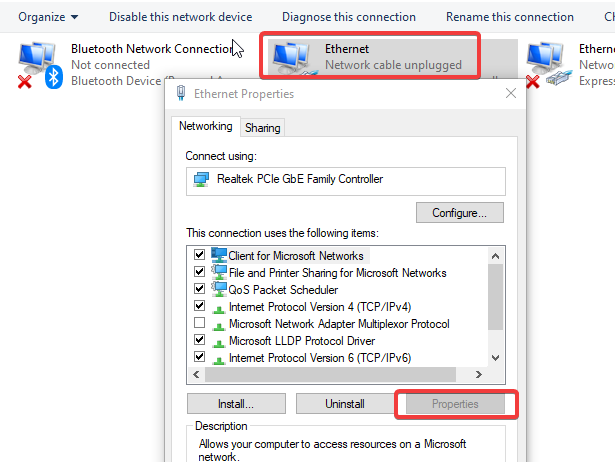
- Sisestage an IP-aadress või valige Hankige IP-aadress automaatselt võimalus lasta ruuteril IP-aadressi juhtida. (Kui teil on kasutada IP-aadressi, saate selle käsitsi sisestada.)

- Kliki Okei ja sulgege programm salvestage muudatused.
2. Kasutage käske
- Vajutage nuppu Windows + Rvõtmed käivitada Käivitage dialoogiboks.
- Sisend CMD ja vajutage Sisenema selle käivitamiseks.

- Sisestage järgmine ja vajutage Sisenema:
ipconfig /release
- Seejärel sisestage see ka pärast esimese protsessi peatumist ja vajutage nuppu Sisenema:
ipconfig /renew - Sulgege Käsurida ja kontrollige oma IP-aadress.
Käsurea kasutamine sunnib lähtestama ruuteri IP. Seega peaks see aitama IP-d muuta ilma ruuterit taaskäivitamata.
3. Kasutage VPN-i
Paljud VPN-id võivad aidata teie IP-aadressi muuta ilma ruuterit taaskäivitamata. Valige mõni parimatest praegu saadaolevatest VPN-idest ja valige uus asukoht.
Seda tehes muudab uus server teie IP-aadressi varjatud asukohaks piirkonnas. Seetõttu on IP-aadressi muutmisel kiirem alternatiiv, mida kaaluda.
Suurepärane võimalus on privaatne Interneti-juurdepääs (PIA), kuna selle seadistamine on kiire ja lihtne. Sellel on ka range sisselogimiskeelu funktsioon, mis ei salvesta liiklust ega salvesta kasutajate sirvimisandmeid.

Privaatne Interneti-juurdepääs (PIA)
Purustamatu turvalisusega VPN, millel on teie andmete kaitsmiseks ranged mittelogimisreeglid.- Kuidas Xfinity saite lubada või blokeerida
- Rakenduse juurutamine SCCM-is [Samm-sammuline juhend]
- Allalaadimine ei lõppenud Excelis: kuidas seda viga parandada
- Kuidas lubada või peatada Eerol veebisaitide blokeerimine
Kas mu IP-aadress muutub, kui saan uue ruuteri?
Uue ruuteri hankimine muudab teie IP-aadressi. Uus ruuter määrab teie seadmele uue IP-aadressi. Seega muutub teie IP-aadress uue ruuteri hankimisel.
Kui aga olete määranud oma arvuti Interneti-protokolli IP-aadressi automaatseks hankimiseks, võib teie IP uue ruuteri hankimisel muutuda. Kahjuks, kui teie arvuti Interneti-protokolli sätted on käsitsi sisestatud, on IP-aadress staatiline ja seda ei pruugita uuele ruuterile üleminekul muuta.
Kokkuvõttes aitab ruuteri püsivara värskendamine sellel sujuvalt töötada. Seetõttu saate vaadata meie juhendit samme ruuteri püsivara värskendamiseks. Samuti teades, kuidas parandada ruuteri probleem, mis ei loo Interneti-ühendust võib olla kasulik.
Kui see juhend on olnud kasulik, jätke tagasiside või soovitused allolevatesse kommentaaridesse. Soovime teist kuulda.
![Netgeari ruuteri sisselogimine ei tööta [7 lahendust]](/f/16e18d9657e1631c404769b443336d11.png?width=300&height=460)